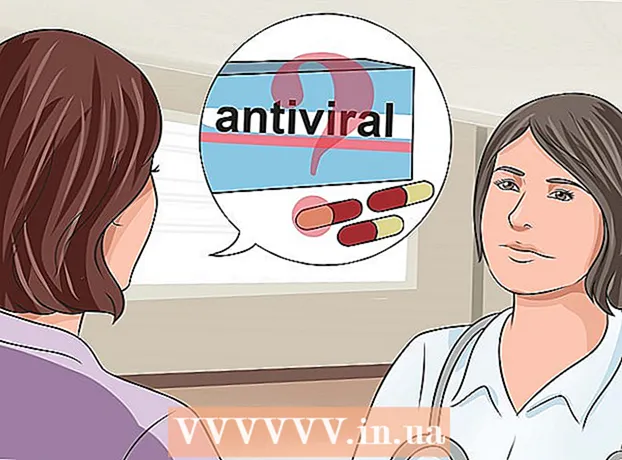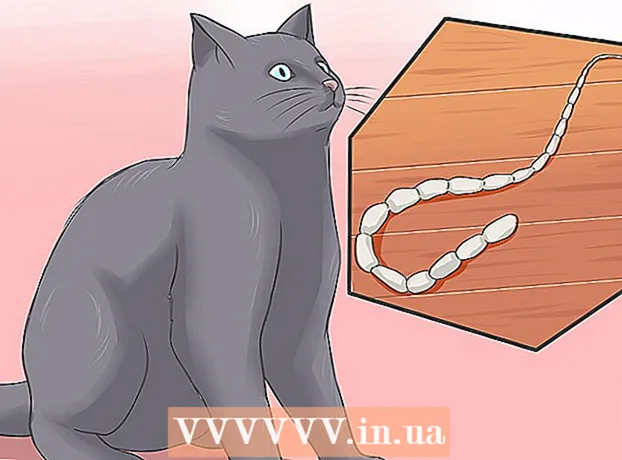Autor:
Eugene Taylor
Loomise Kuupäev:
14 August 2021
Värskenduse Kuupäev:
20 Juunis 2024

Sisu
- Astuda
- 1. osa 6-st: pildi ettevalmistamine
- 2. osa 6-st: Varjude lisamine
- 3. osa 6-st: teisendamine mustvalgeks
- 4. osa 6-st: paksude joonte lisamine
- Osa 5/6: üksikasjalike ridade lisamine
- 6. osa 6: Paberi tekstuuri lisamine
See wikiHow õpetab, kuidas muuta Adobe Photoshopi abil värvipilt pigem visandina sarnaseks.
Astuda
1. osa 6-st: pildi ettevalmistamine
 Avage pilt Photoshopis. Topeltklõpsake sinisel ikoonil tähtedega "Ps," kliki Fail peamenüüs klõpsake nuppu Avama... ja valige pilt.
Avage pilt Photoshopis. Topeltklõpsake sinisel ikoonil tähtedega "Ps," kliki Fail peamenüüs klõpsake nuppu Avama... ja valige pilt. - Kõrgema kontrastsusega originaalpildid annavad realistlikuma visandiefekti.
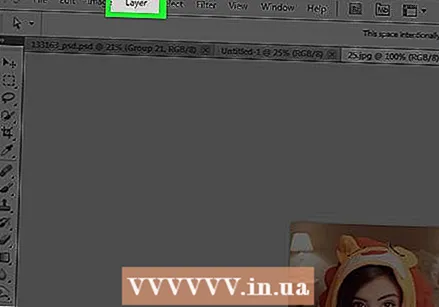 kliki Kihid peamenüüs.
kliki Kihid peamenüüs.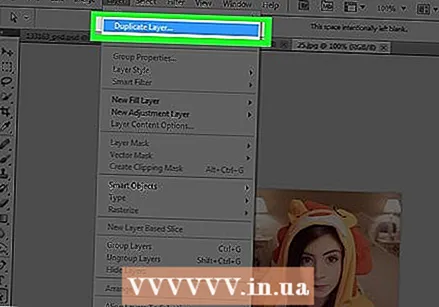 kliki Kihi duplikaat ... rippmenüüst ja klõpsake nuppu Okei.
kliki Kihi duplikaat ... rippmenüüst ja klõpsake nuppu Okei.
2. osa 6-st: Varjude lisamine
 kliki Taustakoopia ekraani paremas servas aknas Kihid.
kliki Taustakoopia ekraani paremas servas aknas Kihid. kliki Pilt peamenüüs.
kliki Pilt peamenüüs.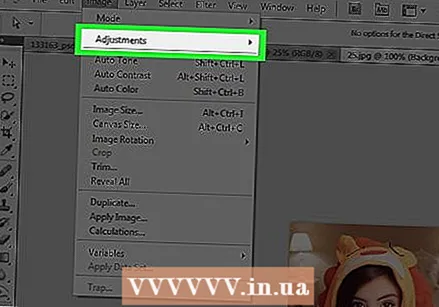 kliki Muudatused valikumenüüs.
kliki Muudatused valikumenüüs. kliki Negatiivne valikumenüüs.
kliki Negatiivne valikumenüüs. kliki Filtreeri peamenüüs.
kliki Filtreeri peamenüüs.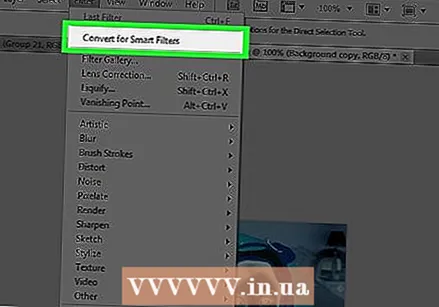 kliki Teisendamine nutikate filtrite jaoks rippmenüüst ja klõpsake nuppu Okei.
kliki Teisendamine nutikate filtrite jaoks rippmenüüst ja klõpsake nuppu Okei. kliki Filtreeri peamenüüs.
kliki Filtreeri peamenüüs.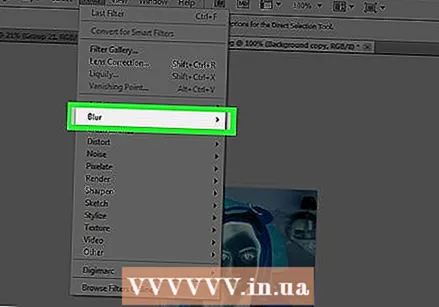 kliki Tuhmuma valikumenüüs.
kliki Tuhmuma valikumenüüs. kliki Gaussi hägusus ... valikumenüüs.
kliki Gaussi hägusus ... valikumenüüs.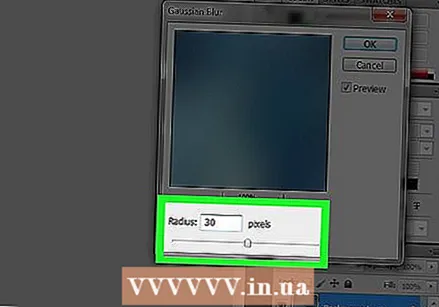 Tüüp 30 valdkonnas "Ray:ja klõpsake nuppu OK.
Tüüp 30 valdkonnas "Ray:ja klõpsake nuppu OK.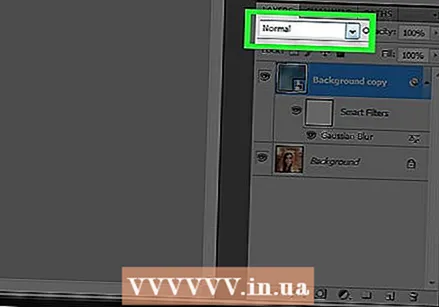 Klõpsake aknas Kihid rippmenüüd "Tavaline".
Klõpsake aknas Kihid rippmenüüd "Tavaline".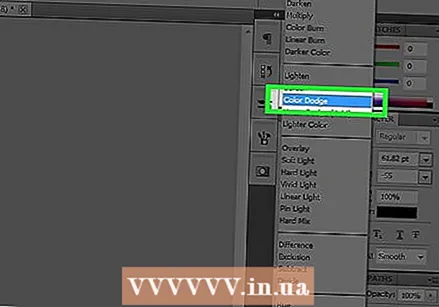 kliki Värvi hoidmine .
kliki Värvi hoidmine .
3. osa 6-st: teisendamine mustvalgeks
 Klõpsake ikooni "Uus reguleerimiskiht". See on pooleldi täidetud ring vahelehe allservas Kihid.
Klõpsake ikooni "Uus reguleerimiskiht". See on pooleldi täidetud ring vahelehe allservas Kihid.  kliki Must ja valge….
kliki Must ja valge…. Selle sulgemiseks klõpsake dialoogiboksi paremas ülanurgas nuppu ⏩.
Selle sulgemiseks klõpsake dialoogiboksi paremas ülanurgas nuppu ⏩. kliki Valimine peamenüüs, siis edasi Kõik.
kliki Valimine peamenüüs, siis edasi Kõik. kliki redigeeri peamenüüs, siis edasi Koopia on ühendatud .
kliki redigeeri peamenüüs, siis edasi Koopia on ühendatud . kliki redigeeri peamenüüs, siis edasi Kleepuma.
kliki redigeeri peamenüüs, siis edasi Kleepuma.
4. osa 6-st: paksude joonte lisamine
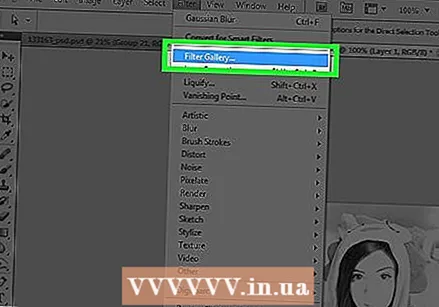 kliki Filtreeri peamenüüs, siis edasi Filtreeri galerii ....
kliki Filtreeri peamenüüs, siis edasi Filtreeri galerii ....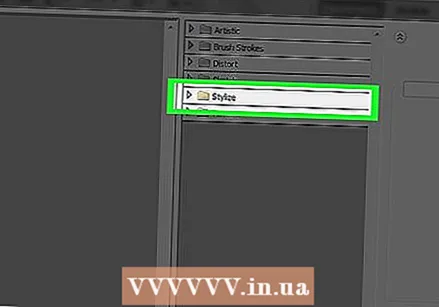 Klõpsake kausta "Stiliseeri".
Klõpsake kausta "Stiliseeri". kliki Hõõguv serv.
kliki Hõõguv serv. Libistage nuppu "Piiri laius" vasakule. Selle leiate akna paremast servast.
Libistage nuppu "Piiri laius" vasakule. Selle leiate akna paremast servast.  Lükake nupp "Serva heledus" keskele.
Lükake nupp "Serva heledus" keskele.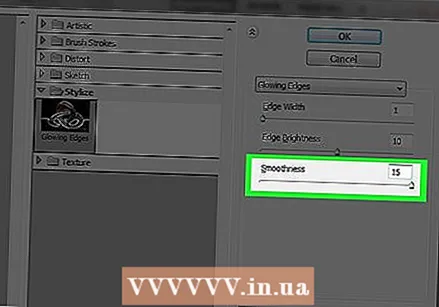 Lükake nupp "Sile" lõpuni paremale.
Lükake nupp "Sile" lõpuni paremale. kliki Okei.
kliki Okei.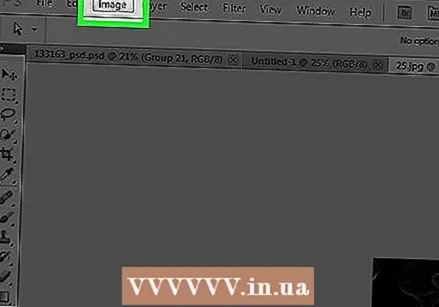 kliki Pilt peamenüüs.
kliki Pilt peamenüüs.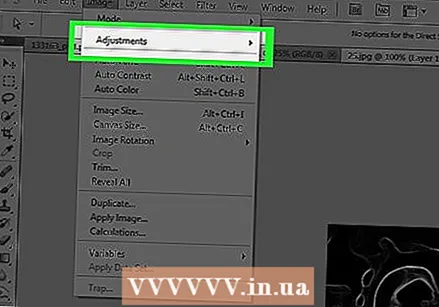 kliki Õige valikumenüüs.
kliki Õige valikumenüüs.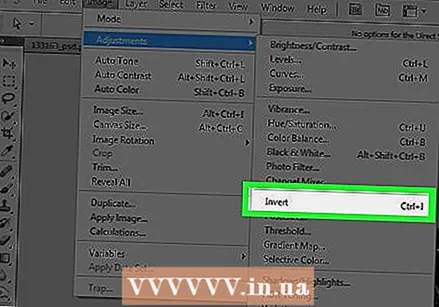 kliki Tagasi pööramine valikumenüüs.
kliki Tagasi pööramine valikumenüüs. Klõpsake aknas Kihid rippmenüüd "Tavaline".
Klõpsake aknas Kihid rippmenüüd "Tavaline". kliki Korruta.
kliki Korruta. Klõpsake väljal Katvus:"Kihtide akna paremas ülaosas.
Klõpsake väljal Katvus:"Kihtide akna paremas ülaosas. Määrake läbipaistmatus väärtusele 60%.
Määrake läbipaistmatus väärtusele 60%.
Osa 5/6: üksikasjalike ridade lisamine
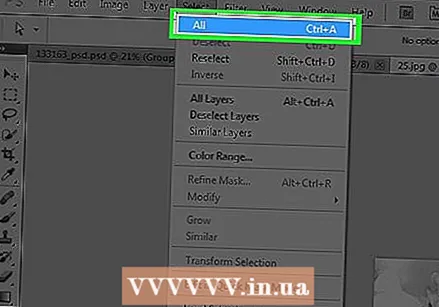 kliki Valimine peamenüüs, siis edasi Kõik.
kliki Valimine peamenüüs, siis edasi Kõik. kliki redigeeri peamenüüs, siis edasi Koopia on ühendatud.
kliki redigeeri peamenüüs, siis edasi Koopia on ühendatud. kliki redigeeri peamenüüs, siis edasi Kleepuma.
kliki redigeeri peamenüüs, siis edasi Kleepuma.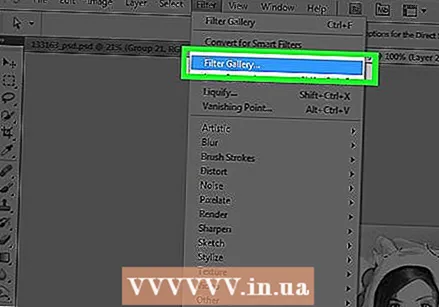 kliki Filtreeri peamenüüs, siis edasi Filtreeri galerii ....
kliki Filtreeri peamenüüs, siis edasi Filtreeri galerii ....- Valige suvand "Filtri galerii" selle tipus "Filter"-menüü mittekuna see kasutab uuesti filtrigalerii viimati rakendatud filtrit.
 Klõpsake kaustal "Pintslitõmbed".
Klõpsake kaustal "Pintslitõmbed". kliki Sumi-e.
kliki Sumi-e. Reguleerige pintslitõmbeid. Valige "Pintsli laius" väärtusele 3; "Pintsli rõhk" peal 2; ja "Kontrast" nupul 2.
Reguleerige pintslitõmbeid. Valige "Pintsli laius" väärtusele 3; "Pintsli rõhk" peal 2; ja "Kontrast" nupul 2.  kliki Okei.
kliki Okei. Klõpsake aknas Kihid menüüd "Tavaline".
Klõpsake aknas Kihid menüüd "Tavaline". kliki Korruta.
kliki Korruta.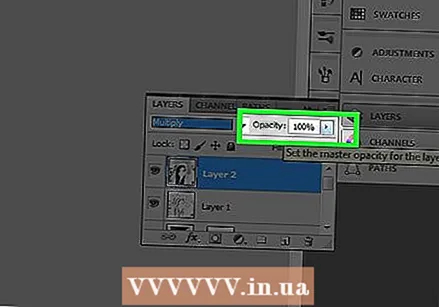 Klõpsake väljal Katvus:"akende Kihid paremas ülanurgas.
Klõpsake väljal Katvus:"akende Kihid paremas ülanurgas.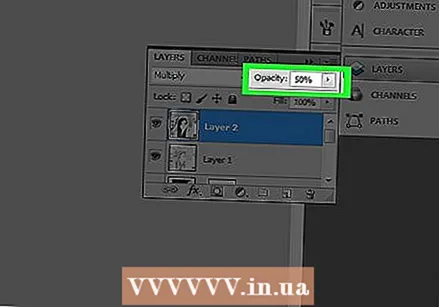 Määrake läbipaistmatus väärtusele 50%.
Määrake läbipaistmatus väärtusele 50%.
6. osa 6: Paberi tekstuuri lisamine
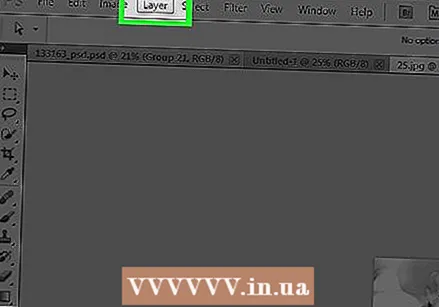 kliki Kihid peamenüüs.
kliki Kihid peamenüüs.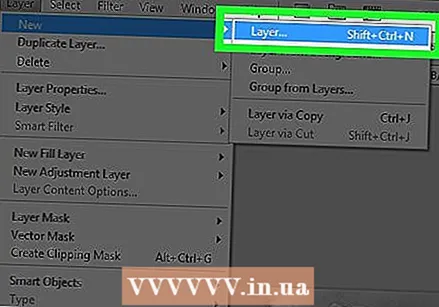 kliki Uus… rippmenüüst ja seejärel klõpsake nuppu Madal ....
kliki Uus… rippmenüüst ja seejärel klõpsake nuppu Madal ....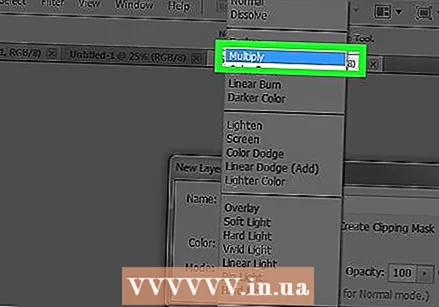 Klõpsake menüüd Režiim:"ja klõpsake Korruta.
Klõpsake menüüd Režiim:"ja klõpsake Korruta. kliki Okei.
kliki Okei. Vajutage Ctrl+← Tagasilükkeklahv (PC) või ⌘+Kustuta (Mac). See täidab kihi valge taustavärviga.
Vajutage Ctrl+← Tagasilükkeklahv (PC) või ⌘+Kustuta (Mac). See täidab kihi valge taustavärviga. 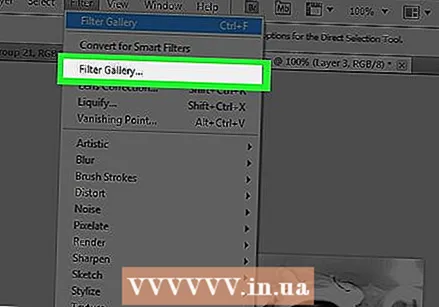 kliki Filtreeri peamenüüs, siis edasi Filtreeri galerii ....
kliki Filtreeri peamenüüs, siis edasi Filtreeri galerii ....- Valige suvand "Filtri galerii" selle tipus "Filter"-menüü mittekuna see kasutab uuesti filtrigalerii viimati rakendatud filtrit.
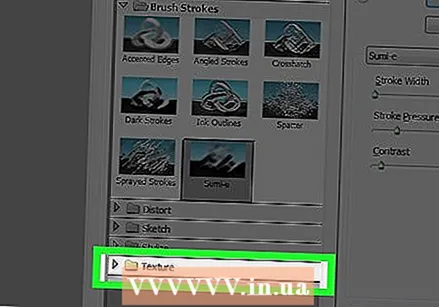 Klõpsake kausta "Structure".
Klõpsake kausta "Structure".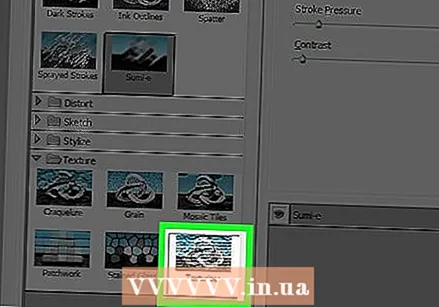 kliki Texturizer .
kliki Texturizer . kliki Liivakivi rippmenüüs "Struktuur:’. Selle leiate akna paremast servast.
kliki Liivakivi rippmenüüs "Struktuur:’. Selle leiate akna paremast servast.  Muutke seade "Reljeef" väärtusele 12 ja klõpsake nuppu Okei.
Muutke seade "Reljeef" väärtusele 12 ja klõpsake nuppu Okei.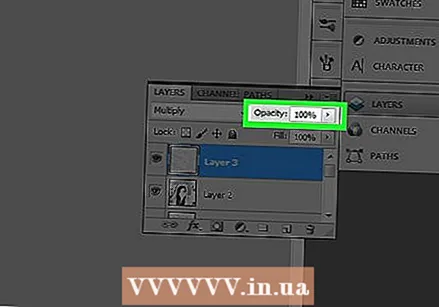 Klõpsake väljal Katvus:"Kihtide akna paremas ülaosas.
Klõpsake väljal Katvus:"Kihtide akna paremas ülaosas. Määrake läbipaistmatuseks 40%.
Määrake läbipaistmatuseks 40%.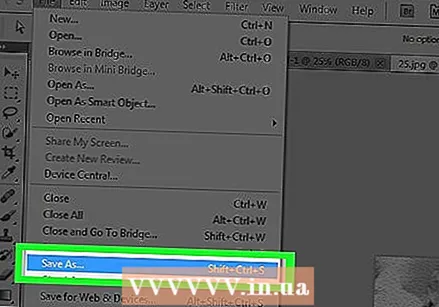 Salvestage oma pilt. kliki Fail peamenüüs ja seejärel Salvesta kui…. Pange failile nimi ja klõpsake nuppu Salvesta.
Salvestage oma pilt. kliki Fail peamenüüs ja seejärel Salvesta kui…. Pange failile nimi ja klõpsake nuppu Salvesta.